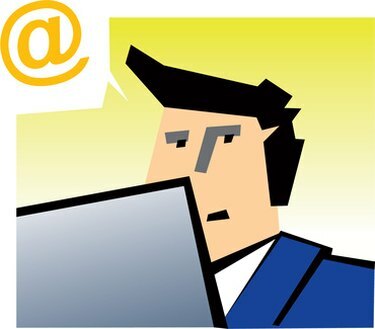
คุณสามารถบล็อกไม่ให้ผู้อื่นเห็นรายการปฏิทินส่วนตัวและส่วนตัวของคุณใน Outlook
แม้ว่าฟีเจอร์ปฏิทินใน Microsoft Outlook จะมีประโยชน์ในการจัดการกำหนดการ แต่ก็อาจมีบ้าง กิจกรรมหรือการนัดหมายที่คุณต้องการเก็บไว้เป็นส่วนตัว แม้กระทั่งจากบุคคลที่คุณแบ่งปัน ปฏิทิน. คุณอาจมีอาหารค่ำวันครบรอบพิเศษที่วางแผนไว้กับคู่สมรสของคุณ และคุณอาจไม่ต้องการให้ทุกคนที่มีสิทธิ์เข้าถึงปฏิทินของคุณดูแผนอาหารค่ำแสนโรแมนติกของคุณ คุณสามารถบล็อกไม่ให้ผู้อื่นเห็นกิจกรรมในปฏิทินของคุณใน Outlook ได้สามวิธี คุณสามารถทำเครื่องหมายการนัดหมายรายการเดียวเป็น "ส่วนตัว" ทำเครื่องหมายการนัดหมายทั้งหมดเป็น "ส่วนตัว" โดยค่าเริ่มต้น หรือสร้างปฏิทินเพิ่มเติมสำหรับการนัดหมายส่วนตัวและส่วนตัวเท่านั้น
สร้างปฏิทินส่วนตัวแยกต่างหาก
ขั้นตอนที่ 1
เปิด Microsoft Office Outlook คลิก "ไป" ในแถบเมนูด้านบน จากนั้นคลิก "รายการโฟลเดอร์"
วีดีโอประจำวันนี้
ขั้นตอนที่ 2
คลิกขวาที่ "ปฏิทิน" ใต้ "รายการโฟลเดอร์" จากนั้นเลือก "โฟลเดอร์ใหม่"
ขั้นตอนที่ 3
พิมพ์ชื่อปฏิทินใหม่ เช่น "ปฏิทินส่วนตัว" ในช่อง "ชื่อ" คลิก "ตกลง" เนื่องจาก Outlook ไม่อนุญาตให้แชร์ปฏิทินเพิ่มเติม บุคคลอื่นจะถูกบล็อกไม่ให้เห็นกิจกรรมในปฏิทินส่วนตัวของคุณโดยอัตโนมัติ
ทำเครื่องหมายกิจกรรมปฏิทินเดียวเป็น "ส่วนตัว"
ขั้นตอนที่ 1
เปิด Microsoft Outlook คลิก "ไป" ในแถบเมนูด้านบน จากนั้นคลิก "ปฏิทิน"
ขั้นตอนที่ 2
คลิกวันที่จัดงาน ค้นหาและดับเบิลคลิกที่เหตุการณ์ในบานหน้าต่างปฏิทินรายวัน
ขั้นตอนที่ 3
คลิกช่อง "ส่วนตัว" ที่มุมล่างขวาของหน้าจอ คลิก "บันทึกและปิด"
ทำเครื่องหมายกิจกรรมในปฏิทินทั้งหมดเป็น "ส่วนตัว" โดยค่าเริ่มต้น
ขั้นตอนที่ 1
เปิด Microsoft Outlook คลิก "เครื่องมือ" ในแถบเมนูด้านบน ชี้ไปที่ "แบบฟอร์ม" จากนั้นคลิก "ออกแบบแบบฟอร์ม"
ขั้นตอนที่ 2
คลิก "การนัดหมาย" จากนั้นคลิก "เปิด" คลิกเพื่อทำเครื่องหมายที่ช่อง "ส่วนตัว" ที่ด้านล่างของหน้าต่าง
ขั้นตอนที่ 3
คลิกรูปภาพ "ปุ่มเผยแพร่แบบฟอร์ม" บนแถบเครื่องมือใต้แถบเมนูด้านบนโดยตรง ปุ่มนี้จะแสดงรูปภาพของดิสเก็ต ไม้บรรทัด และสามเหลี่ยมสีน้ำเงินขนาดเล็ก
ขั้นตอนที่ 4
พิมพ์ชื่อสำหรับแบบฟอร์มการนัดหมายใหม่ของคุณ เช่น "แบบฟอร์มนัดหมายส่วนตัว" ในกล่องข้อความ "ชื่อที่แสดง" คลิก "เผยแพร่"
ขั้นตอนที่ 5
คลิก "X" สีแดงที่มุมบนขวาเพื่อปิดแบบฟอร์มการออกแบบการนัดหมาย คลิก "ไม่" เมื่อ Outlook ถามว่าคุณต้องการบันทึกการเปลี่ยนแปลงในแบบฟอร์มหรือไม่
ขั้นตอนที่ 6
คลิก "ไป" ที่แถบเมนูด้านบน จากนั้นคลิก "รายการโฟลเดอร์"
ขั้นตอนที่ 7
คลิกขวาที่ "ปฏิทิน" ในบานหน้าต่างนำทางของ Outlook แล้วคลิก "คุณสมบัติ"
ขั้นตอนที่ 8
เลือกชื่อของแบบฟอร์มที่คุณออกแบบในขั้นตอนที่ 4 จากเมนูแบบเลื่อนลง "เมื่อโพสต์ไปยังโฟลเดอร์นี้ ให้ใช้" คลิก "ตกลง"




